桌面的文件删除了没在回收站,不小心删除了桌面文件怎么恢复
桌面上的文件被删除了怎么恢复?想要在回收站处恢复却发现桌面的文件删除了没在回收站怎么办?现如今网上有着大量关于解决这一类问题而泛泛而谈的文章,但是小编今天给大家带来的是一篇超实用便捷的恢复教程文章哦!接着往下看一定会有重大收获的哦。
一、数据恢复原理
桌面的文件删除了没在回收站还能找得回来吗?知道数据被删除的原理就能更好地理解为什么被删除的文件仍然可以恢复。
其实在储存文件的时候电脑系统会把文件名先写入文件列表,然后再把文件写入硬盘。文件列表可以索引文件存储的位置,就像仓库入库册子与仓库货物的关系。当使用回收站删除文件时,只是将仓库入库册子的文件名删掉,表示该仓库货物所在的架子可以用来放新的货物,新的货物一来,旧的货物就立马得为之让位。
只要新的货物没来,通过恢复仓库入库册子的索引,旧的货物还是能找得到的。

二、不小心删除了桌面文件怎么恢复
桌面上的文件被删除了怎么恢复?弄清楚数据被删除的原理后,我们就能很好地了解“不小心删除了桌面文件怎么恢复?”的方法啦。
一般来说删除文件的情况有两种:第一就是将文件直接删除进了回收站,这种时候我们可以直接在回收站里选择还原文件;第二种情况就是将文件永久删除了,永久删除的情况也分有两种:一种是建立了数据备份后的永久删除,另一种是没有建立备份的永久删除。
那么下面让我们一起来看看这两种情况分别要怎么解决吧。
方法一:借助注册表找回桌面不小心已删除的文件
这个方法适用于文件备份好后遇到需要恢复的情况,但是不熟悉电脑系统的小伙伴也可以直接跳过去看下一种更适合电脑小白的方法。以下为操作步骤:
- 步骤一:打开电脑系统的开始菜单,点击“设置”打开运行界面。
- 步骤二:选择设置界面的搜索栏搜索“还原”,选择“通过文件历史记录还原你的文件”。
- 步骤三:查到所需还原的文件后,找到当前电脑的版本,点击“还原”即可将其还原至初始位置。
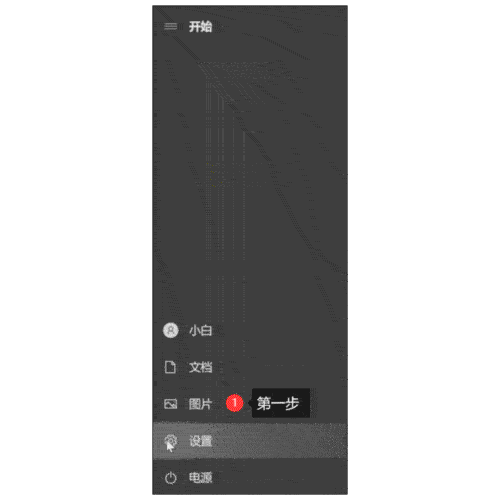
方法二:借助数据恢复软件恢复桌面不小心删除的文件
大多数人都不会有经常建立数据备份的习惯,那当我们在没有备份的时候删除了文件,并且发现桌面的文件删除了没在回收站怎么办?答案是我们可以借助数据恢复软件进行恢复,具体操作如下:
第一步:根据安装向导的提示将数据蛙数据恢复专家下载并安装至电脑。
注意:选择软件安装路径时不要将其安装至所需恢复文件原本所在的位置。
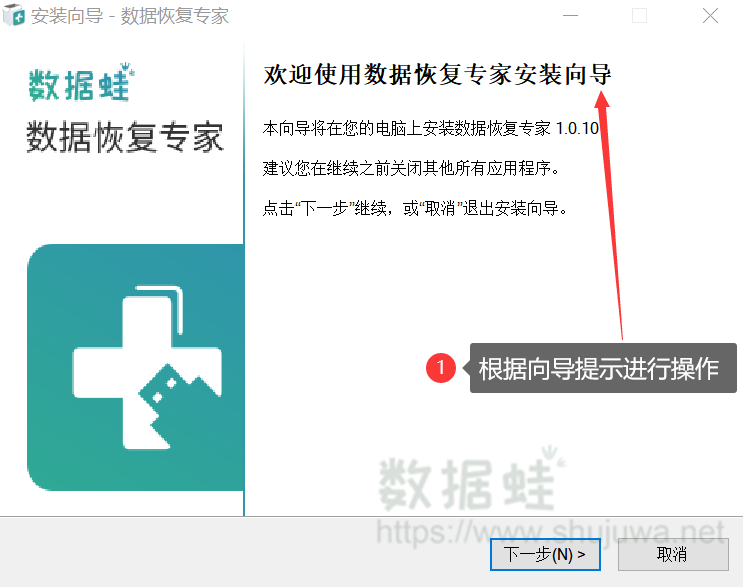
第二步:安装好后双击进入软件,首次进入软件会弹出新用户注册提醒弹框,点击左下角的“免费试用”按钮。在界面选择所需恢复文件的类型及其原本所在路径,选择好后点击右下角“恢复”按钮。
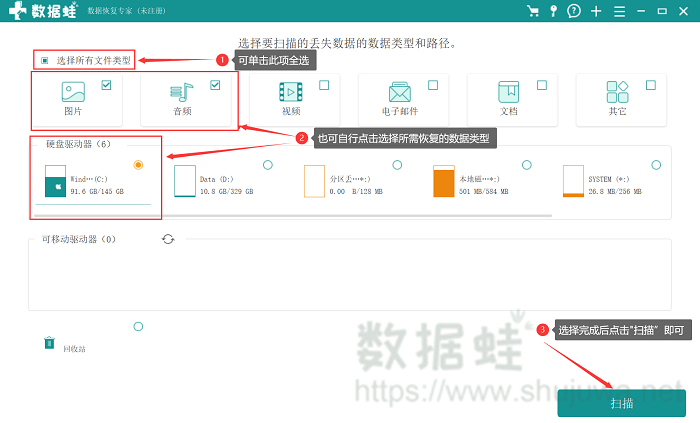
第三步:恢复完成后,可按文件路径及文件类型查看所需恢复的文件,如果文件数量太多查找起来比较麻烦的话可以借助“筛选器”筛选文件,进行更小范围的文件查找。找到文件后可以双击文件进行预览,确认无误后点击“恢复”按钮。
注意:在快速扫描时没有找到自己所需要的文件时,可点击上方的“深度扫描”对电脑硬盘进行更大范围更深层的扫描,所需等待时间会稍长些。
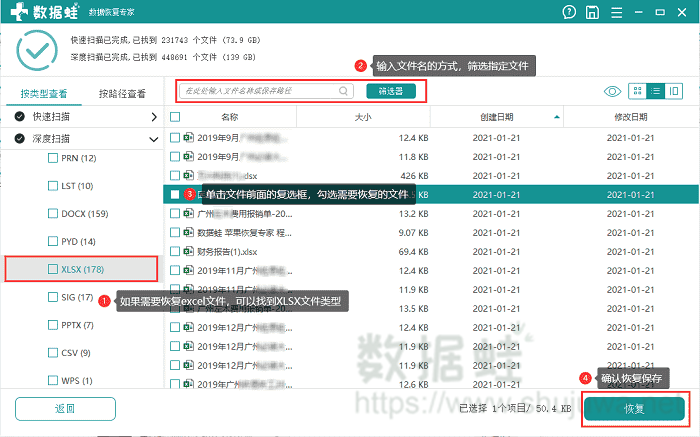
第四步:文件恢复好后软件会弹出路径保存弹框,我们需要选择一个与该文件之前所在位置不同的路径来保存,这样才能避免文件恢复失败。选好文件保存路径后文件就成功恢复啦!
数据蛙数据恢复专家,支持免费试用并且操作简单,不需要专业技能,仅需简单几步步即可恢复回收站文件哦。并且该软件安全无毒认证,不对数据造成二次损坏,深度扫描数据更全恢复率高。桌面上的文件被删除了怎么恢复?桌面的文件删除了没在回收站怎么办?有了数据蛙数据恢复专家,这些统统都不再是难题啦。
三、如何有效预防桌面文件数据丢失
最好的防守莫过于进攻,所以最好的数据恢复方式莫过于备份。接下来小编为大家详细讲解如何进行备份。
- 步骤一:打开开始菜单,点击“设置”,选择“更新和安全”,点击“备份”。
- 步骤二:备份方式有两种,在这里我们建议选择“使用文件历史进行备份”。
- 步骤三:点击“添加驱动器”,在弹出的列表选择目的驱动器,这里也支持外置移动硬盘、SSD的驱动器。
- 步骤四:选择备份驱动器后,电脑会自动运行备份功能,在“更多选项”中,我们可以编辑设置备份的频率,例如每三十分钟或以下是备份一次,也可以选择永久保存或只保存一个月。
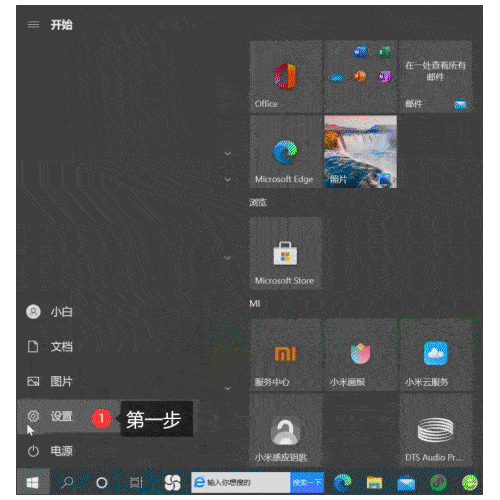
桌面上的文件被删除了怎么恢复 ?桌面的文件删除了没在回收站怎么办?不小心删除了桌面文件怎么恢复?相信看到这里的小伙伴永久学会怎样备份和怎样恢复文件啦,数据蛙数据恢复专家真的是超级好用的一款软件呢。在这里小编还要提醒大家一句,备份需要有目的有针对地去备份哦,因为频繁地备份文件会消耗储存器的空间。

先试用 后付费 一键扫描 即扫即可看结果